Каждый дизайнер или человек, работающий с графикой, рано или поздно сталкивается с необходимостью преобразовать обычную картинку в векторный формат.
Растровые изображения состоят из пикселей и теряют качество при увеличении. Векторная графика построена на математических формулах и остаётся чёткой при любом масштабе.
Зачем нужна векторизация
Конвертация растрового изображения в векторное открывает новые возможности. Вы сможете печатать логотип на визитке или огромном баннере без потери качества. Векторные файлы занимают меньше места и легко редактируются.
В этой статье приведены проверенные способы векторизации. Вы узнаете, как работать с программами и сервисами, которыми можно пользоваться без ограничений. Каждый метод подходит для разных задач и уровня подготовки.
Понимание основ: растр и вектор
Растровое изображение представляет собой сетку из цветных точек, которые становятся заметными при увеличении. Векторная графика работает иначе — она описывает объекты через математические кривые и формы.
Поэтому качество остаётся идеальным при любом масштабе. Понимание этой разницы помогает выбрать правильный инструмент для работы.
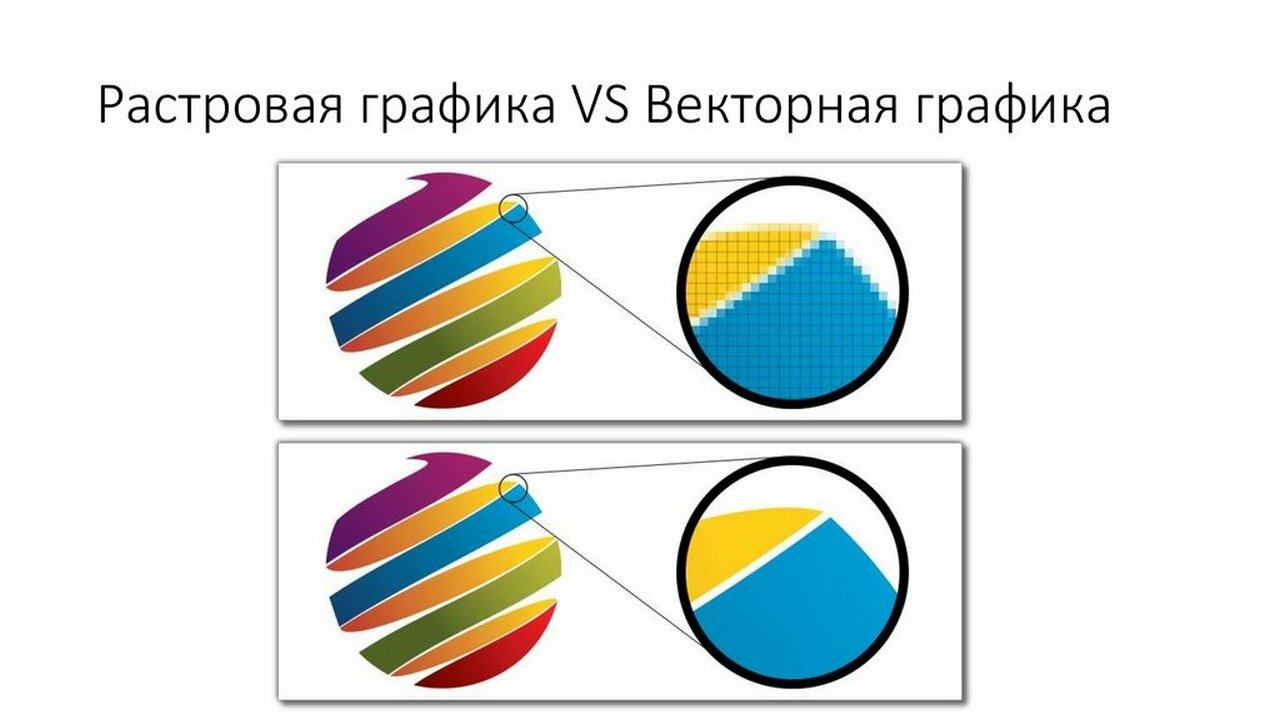
Подготовка изображения к векторизации
Качество исходной картинки напрямую влияет на результат. Выбирайте изображения с высоким разрешением и чёткими контурами. Размытые или слишком детализированные фотографии сложно преобразовать качественно.
- Перед началом работы очистите изображение от лишних элементов.
- Уберите фон, если он не нужен.
- Увеличьте контрастность, чтобы границы объектов были более выраженными.
Все это существенно упростит процесс трассировки.
Простые изображения векторизуются лучше сложных. Логотипы, иконки, схемы и надписи — идеальные кандидаты. Фотографии с множеством оттенков и текстур требуют больше усилий и не всегда дают хороший результат.
Четыре основных метода
Inkscape, GIMP, LibreOffice Draw и сразу несколько онлайн-сервисов.
Метод первый: Inkscape
Inkscape — это мощная бесплатная программа с открытым исходным кодом. Она работает на Windows, Mac и Linux.
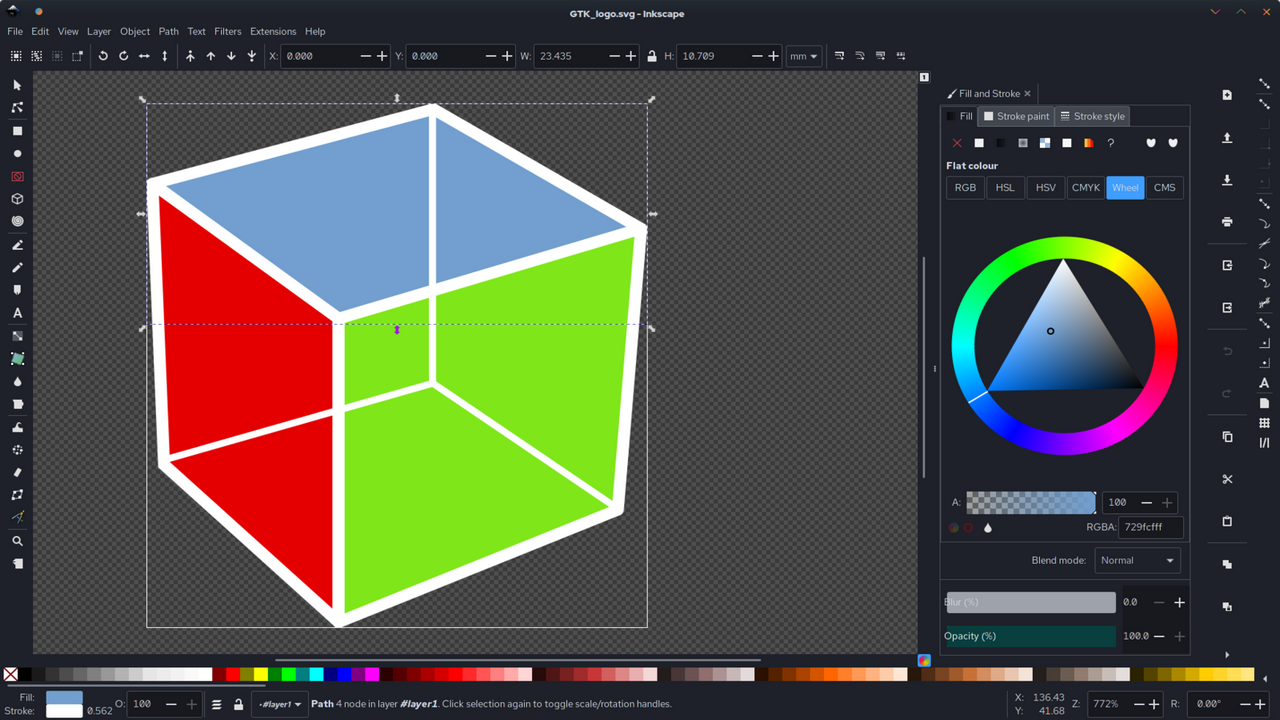
Установка занимает несколько минут. Программа включает все необходимые инструменты для профессиональной векторизации.
Загрузите изображение через меню «Файл» — «Импортировать». Выделите картинку и откройте меню «Контур» — «Векторизовать растровое изображение». Появится окно с настройками трассировки.
Inkscape предлагает следующие методы обнаружения границ:
- «Обнаружение границ яркости» работает с чёрно-белыми изображениями.
- «Определение цвета» помогает сохранить цветовую палитру.
- «Автотрассировка» подбирает оптимальные параметры.
Функция «Многократное сканирование» создаёт несколько слоёв для разных цветов. Это полезно при работе с цветными логотипами или иллюстрациями. Укажите количество сканирований в соответствии с числом цветов.
Нажмите «Применить» и дождитесь завершения процесса. Векторный объект появится поверх исходного изображения. Удалите растр и работайте с полученным вектором.
Метод второй: GIMP с плагином для трассировки
GIMP — популярный бесплатный графический редактор, доступный без ограничений. Это достойная альтернатива Photoshop для предварительной обработки изображений.
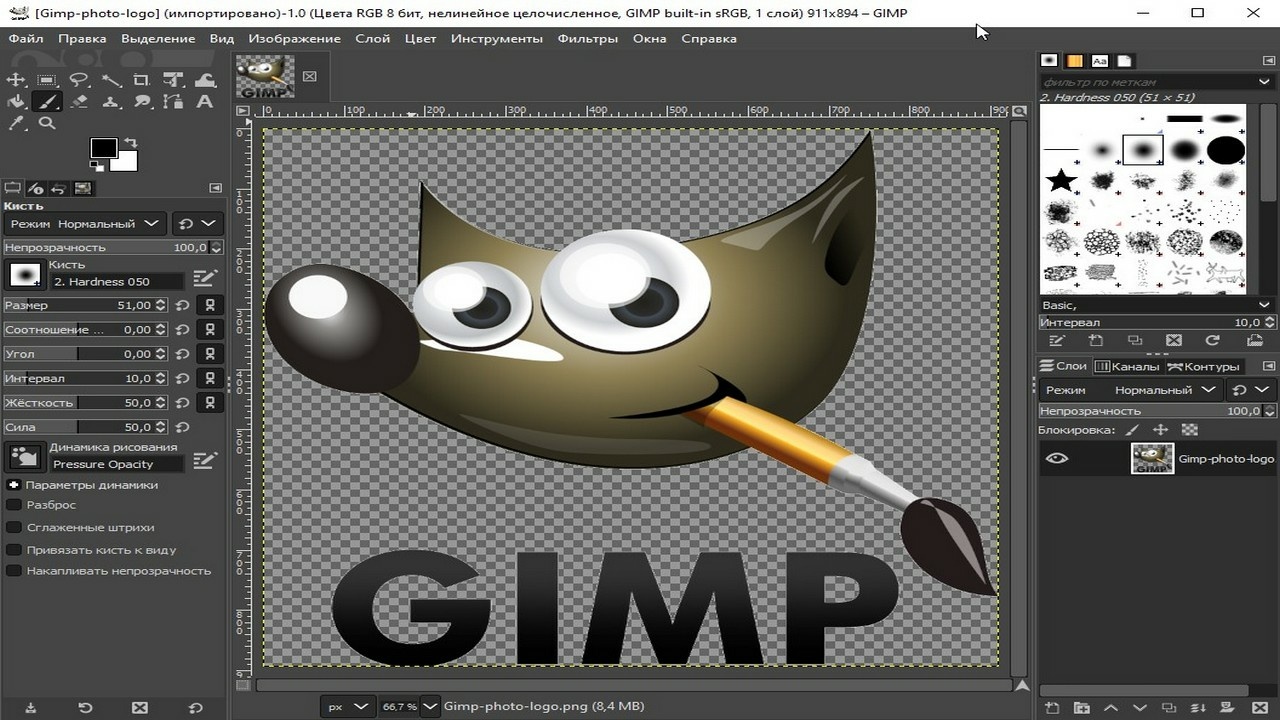
Хотя это растровый редактор, он может подготовить изображение для векторизации и работает совместно с Inkscape.
Откройте изображение в GIMP и улучшите его качество. Настройте яркость, контрастность и чёткость. Преобразуйте в режим градаций серого для чёрно-белой графики или уменьшите количество цветов.
Сохраните обработанное изображение и откройте в Inkscape для векторизации. Такая комбинация двух программ даёт отличные результаты. Обе программы бесплатны и работают стабильно.
GIMP особенно полезен для сложной предварительной обработки. Используйте фильтры для усиления границ и удаления шума. Качественная подготовка упрощает последующую трассировку.
Метод третий: онлайн-сервисы для быстрой работы
Не всегда нужно устанавливать программы на компьютер. Некоторые онлайн-инструменты позволяют выполнить растр в вектор онлайн прямо в браузере.
1. Vectorizer.AI. Современный сервис на базе искусственного интеллекта. Загрузите изображение, и система автоматически выполнит качественную трассировку. Бесплатная версия позволяет обработать несколько изображений в день.
2. Online-Convert.com. Поддерживает конвертацию в SVG формат. Выберите исходный файл, установите параметры и получите результат. Сервис работает из России без VPN и обрабатывает файлы размером до 100 МБ.
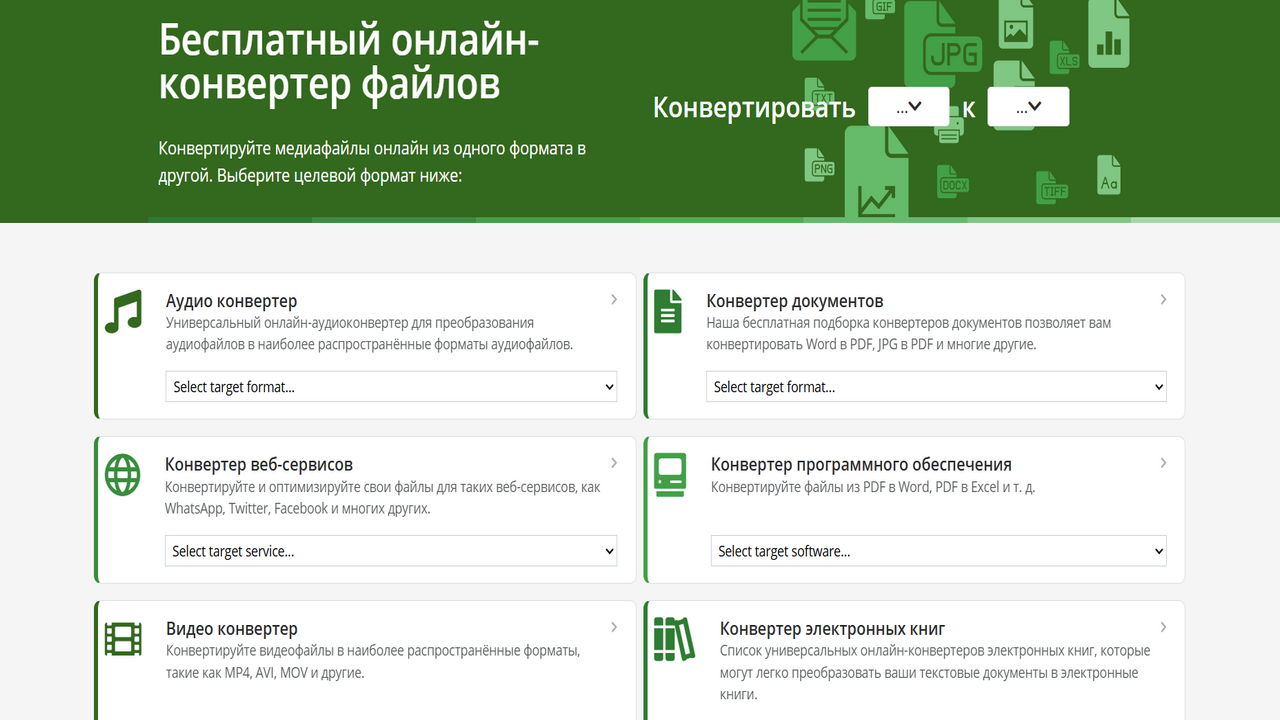
3. Picsvg.com. Специализируется на простой векторизации. Интерфейс интуитивный, результат доступен сразу. Подходит для быстрой обработки логотипов и простых изображений.
4. Convertio. Универсальный конвертер форматов. Загрузите PNG или JPG, выберите SVG на выходе. Базовая конвертация бесплатна, премиум-функции доступны по подписке. Сервис доступен на русском языке.
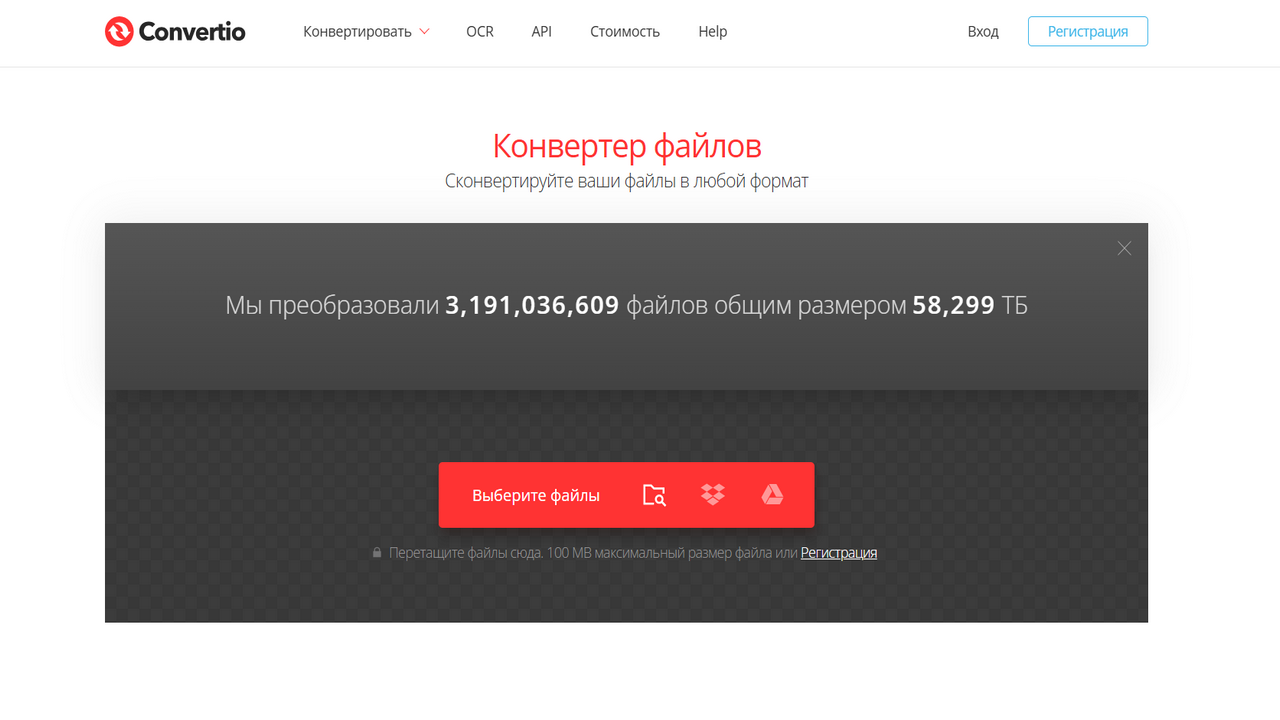
Помните, что онлайн-сервисы отправляют ваши файлы на сторонние серверы. Не загружайте конфиденциальные изображения. Для коммерческой работы используйте локальные программы.
Метод четвёртый: LibreOffice Draw
LibreOffice Draw входит в бесплатный пакет офисных программ. Хотя это не специализированный векторный редактор, он умеет работать с векторной графикой и выполнять базовую трассировку.
Откройте LibreOffice Draw и импортируйте растровое изображение. Программа позволяет обводить контуры вручную инструментами рисования. Это подходит для простых форм и логотипов.
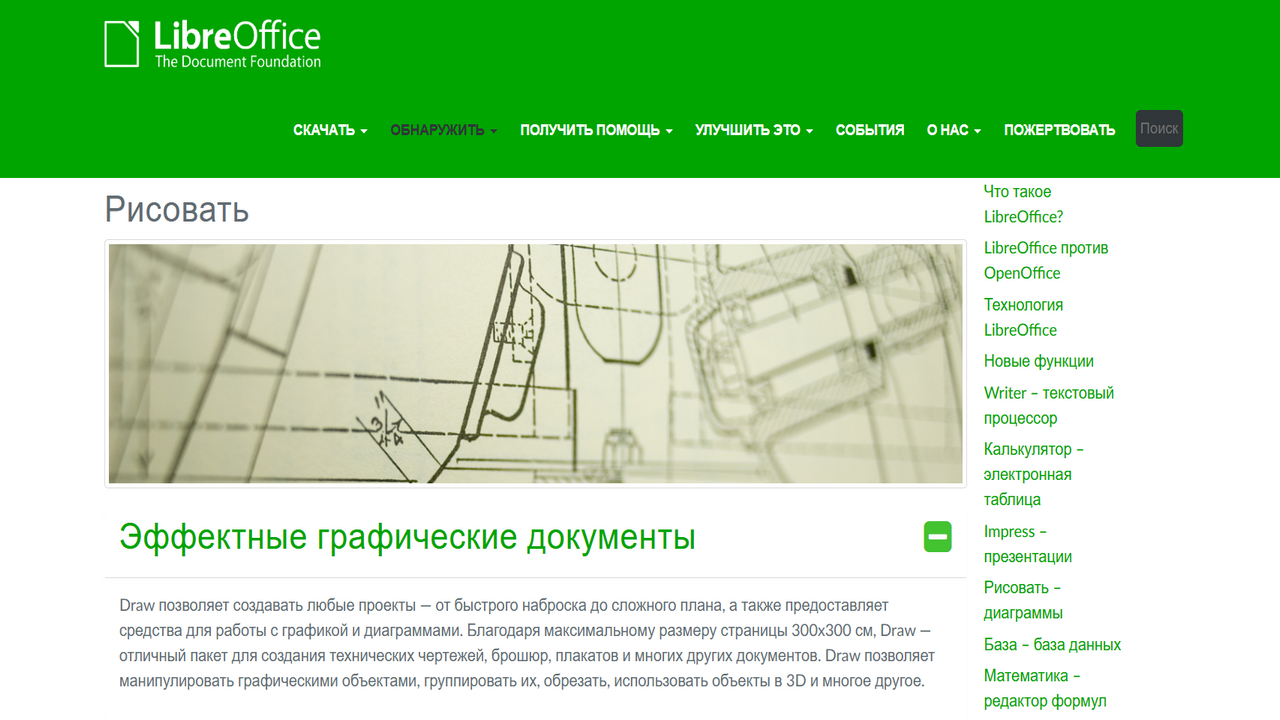
Для автоматической трассировки используйте встроенные функции векторизации. Меню ограничено, но для базовых задач функционала достаточно.
LibreOffice Draw удобен, если вы уже используете этот офисный пакет. Не нужно осваивать новый интерфейс. Для профессиональной работы возможностей может не хватить, но для учебных проектов подходит отлично.
Особенности работы с чёрно-белой графикой
Чёрно-белые изображения векторизуются проще всего. Логотипы, штриховые рисунки и текст дают наилучший результат при минимальных усилиях.
Перед векторизацией преобразуйте изображение в режим битового отображения. Это упростит программе определение границ. Используйте высокий контраст между чёрным и белым без серых полутонов.
При работе с текстом помните, что трассировка создаёт контуры букв, но не делает текст редактируемым. Если нужно изменить надпись, лучше набрать её заново векторным шрифтом.
Инструмент «Порог» особенно важен для чёрно-белой графики. Экспериментируйте с его значением, чтобы сохранить все важные детали и убрать шум или артефакты.
Работа с цветными изображениями
Цветная векторизация требует больше внимания к деталям. Программа должна определить и разделить различные цветовые области.
Упростите цветовую палитру исходного изображения перед трассировкой. Уменьшите количество оттенков до 6-10 основных цветов. Это создаст более чистый векторный результат без лишних объектов.
Используйте режим «Многократное сканирование» или «Цветной режим» в настройках трассировки. Программа создаст отдельный векторный объект для каждого цвета. Потом можно редактировать их независимо.
После векторизации проверьте цвета и откорректируйте их при необходимости. Автоматическая трассировка может немного изменить оттенки. Используйте пипетку для точного подбора цвета.
Ручная доработка векторного изображения
Автоматическая трассировка редко даёт идеальный результат с первого раза. Ручная доработка помогает довести изображение до совершенства.
1. Используйте инструменты редактирования узлов для сглаживания линий. Удалите лишние опорные точки, которые создают неровности. Добавьте точки там, где нужна большая детализация.
2. Объедините близкие по цвету объекты для упрощения структуры файла. Разгруппируйте элементы и перегруппируйте их логически. Это облегчит дальнейшее редактирование.
3. Проверьте изображение в увеличенном масштабе. Исправьте мелкие дефекты, которые незаметны при обычном просмотре. Обратите внимание на стыки линий и закрытость контуров.
Оптимизация векторного файла
Векторные файлы после трассировки часто содержат избыточную информацию. Оптимизация уменьшает размер файла и упрощает дальнейшую работу.
-
Используйте функцию «Упростить контур» для автоматического удаления лишних опорных точек.
-
Объединяйте перекрывающиеся объекты одного цвета, чтобы уменьшить количество элементов в файле.
Экспорт и сохранение результата
Выбор правильного формата зависит от дальнейшего использования:
- SVG подходит для веб-дизайна и интерактивной графики.
- AI и EPS используются в полиграфии.
1. При сохранении в SVG проверьте настройки совместимости. Современный SVG 1.1 поддерживается всеми браузерами. Встройте шрифты, если используете текст, чтобы избежать проблем с отображением.
2. Для печати сохраняйте в EPS или PDF с настройкой CMYK. Это обеспечит правильную цветопередачу. PDF также подходит для универсального обмена файлами.
3. Создайте несколько версий в разных форматах для максимальной гибкости. Храните исходный файл в формате программы для возможности дальнейшего редактирования.
Типичные ошибки и как их избежать
Начнем с того, что многие новички пытаются векторизовать слишком сложные изображения. Детальные фотографии с множеством текстур не подходят для конвертации. Выбирайте простую графику для лучших результатов.
Что ещё?
1. Недостаточная подготовка исходника. Приводит к плохой трассировке. Всегда улучшайте контрастность и удаляйте шум. Потратьте время на подготовку, чтобы сэкономить его на доработке.
2. Игнорирование настроек трассировки. Даёт посредственный результат. Экспериментируйте с параметрами. Попробуйте разные пресеты и режимы для вашего конкретного изображения.
3. Отсутствие финальной проверки. Оставляет дефекты в готовом файле. Всегда просматривайте результат в увеличенном масштабе. Проверьте, как выглядит изображение при сильном увеличении.
Практические советы для разных задач
1. Для векторизации логотипов используйте минимальное количество цветов и высокую точность контуров. Логотип должен масштабироваться идеально, поэтому уделите внимание гладкости линий.
2. При переводе картинки в вектор для иконок упростите детали. Иконки часто отображаются в маленьком размере, поэтому мелкие элементы могут сливаться. Делайте формы проще и понятнее.
3. Для создания векторных иллюстраций комбинируйте автотрассировку с ручным рисованием. Векторизуйте основные формы автоматически, а детали дорисуйте инструментами вручную.
4. При работе с техническими чертежами важна максимальная точность линий. Используйте режим высокой детализации и минимальное сглаживание. Проверьте точность размеров после векторизации.
5. Используйте альтернативные подходы. Иногда проще отрисовать изображение с нуля, чем векторизовать. Используйте растр как подложку и обведите основные формы инструментом «Перо». Это даёт больший контроль над результатом и позволяет создать идеально чистую векторную графику для сложных проектов.
Что делать, если нужны профессиональные программы
Если необходимы Adobe Illustrator или CorelDRAW, есть несколько вариантов. Некоторые пользователи приобретают лицензии через международные площадки. Другие используют старые версии программ, купленные до 2022 года.
Affinity Designer — платная альтернатива от британской компании Serif. Программа предлагает бессрочную лицензию без ежемесячной подписки. Интерфейс доступен на русском языке, функционал подходит для профессиональной работы.
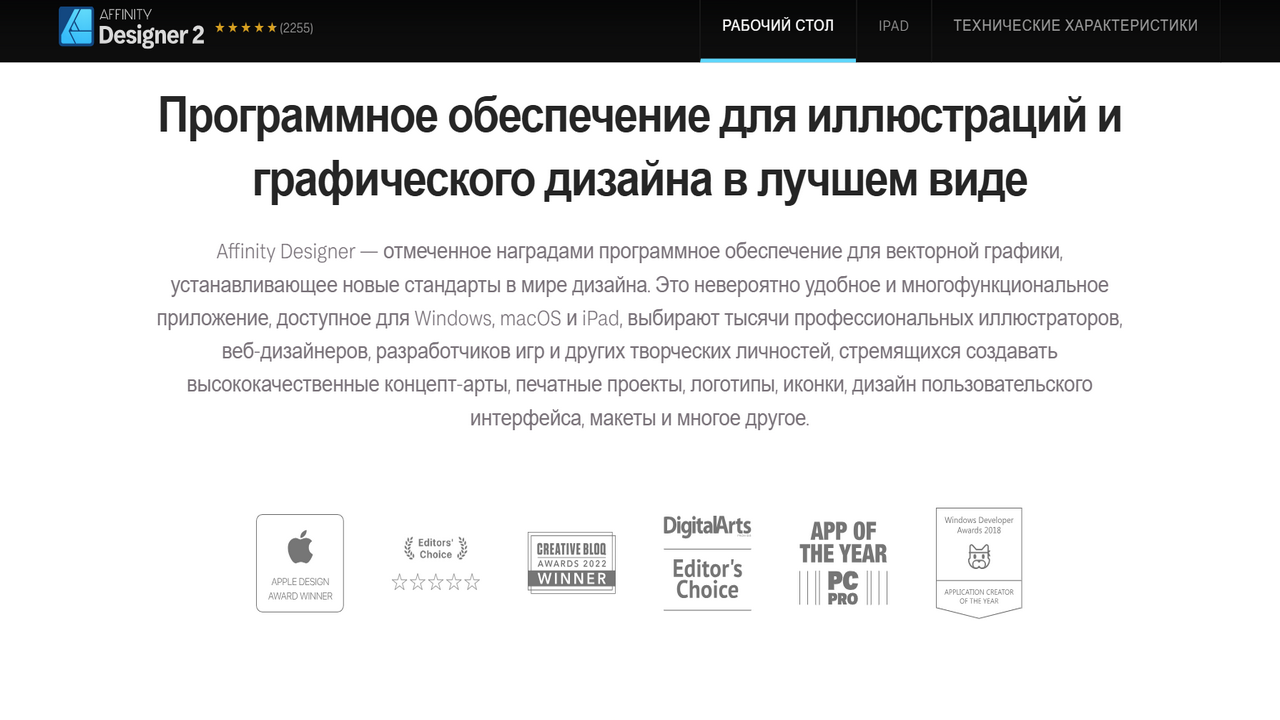
Gravit Designer имеет бесплатную версию с базовыми возможностями. Расширенная версия открывает дополнительные инструменты для векторной графики. Программа работает как онлайн, так и в виде настольного приложения.
Для большинства задач бесплатного Inkscape достаточно. Программа развивается, регулярно обновляется и имеет активное сообщество пользователей. Найти обучающие материалы на русском языке несложно.
Заключение
Теперь вы знаете, как перевести растр в вектор различными доступными способами. Каждый метод работает в России в 2025 году без дополнительных сложностей.
Помните, что качество результата зависит от подготовки исходника и правильных настроек. Практикуйтесь, и процесс станет простым и естественным.
Нужен дизайн? Оформите векторную графику на заказ у наших экспертов. Хотите зарабатывать на этом сами? Узнайте, как стать фрилансером на Ворк24.





Комментарии